- Om Alt Gr-tangenten inte fungerar i Windows 10 har du problem med att komma åt vissa tecken på vissa språk.
- En Windows Update kan vara den viktigaste orsaken bakom AltGr-nyckeln fungerar inte.
- En möjlig lösning om Alt Gr inte fungerar är att stänga eller stänga av fjärrskrivbordet.
- Du kan också lösa detta problem genom att inaktivera Hyper-V från Windows-funktioner.
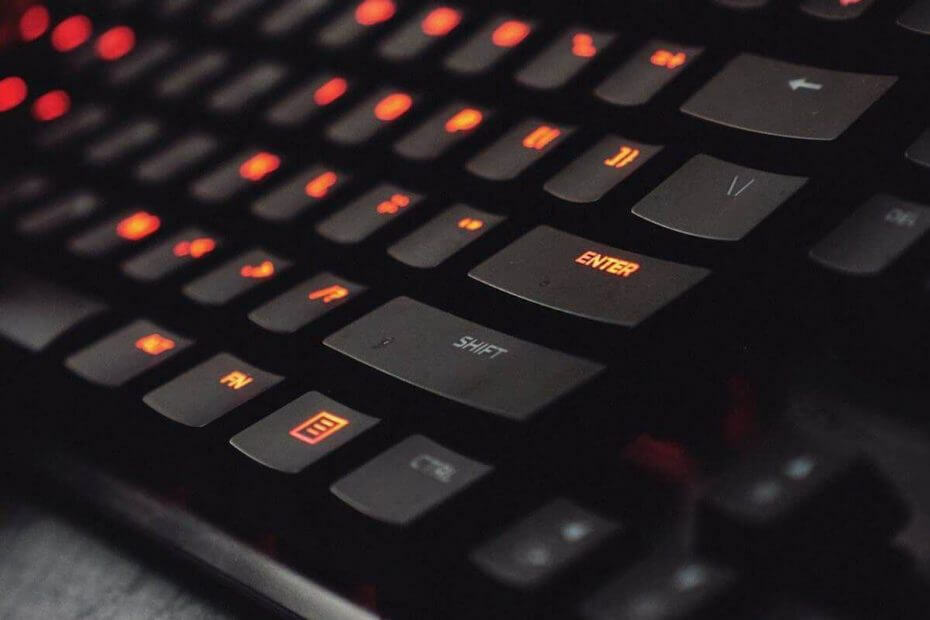
Denna programvara reparerar vanliga datorfel, skyddar dig mot filförlust, skadlig programvara, maskinvarufel och optimerar din dator för maximal prestanda. Åtgärda PC-problem och ta bort virus nu i tre enkla steg:
- Ladda ner Restoro PC Repair Tool som kommer med patenterade teknologier (patent tillgängligt här).
- Klick Starta skanning för att hitta Windows-problem som kan orsaka PC-problem.
- Klick Reparera allt för att åtgärda problem som påverkar datorns säkerhet och prestanda
- Restoro har laddats ner av 0 läsare den här månaden.
AltGr är en viktig nyckel när du vill anpassa din
tangentbord för att skriva in ett annat språk, till exempel spanska. Men användare har ofta problem med den här nyckeln som gör det svårt att komma åt vissa tecken.Om du har letat efter en lösning för Windows 10 AltGr fungerar inte, du har kommit till rätt ställe. Låt oss först titta på dess orsaker ...
Orsaker till Windows 10 AltGr slutade fungera
- Windows-uppdateringar: Av någon anledning verkar det som om vissa Windows-10-uppdateringar stör AltGr-tangenten och ibland slutar fungera. Samma sak händer enligt uppgift även i Windows 8 och 8.1 vilket resulterade i att Windows 10 AltGr slutade fungera
- Anslutning till fjärrskrivbord: Vissa användare har klagat över att AltGr slutat fungera när de försöker styra en fjärrdator via ett nätverk / Internet.
- Ändrar språk för tangentbordet: Om du byter tangentbordets språk från det aktuella språket för inmatning av främmande språk kan det röra några viktiga tangenter som AltGr.
- Installera vissa program: Appar som virtuell skrivbordsprogramvara kan ibland också få detta problem att visas.
- Felaktig hårdvara: Om tangentbordet i sig stöter på funktionella svårigheter kanske vissa tangenter inklusive AltGr inte fungerar.
Vad kan jag göra om AltGr-tangenten inte fungerar på Windows 10?
- Stäng / avinstallera problematiska appar
- Lägg till ditt språk
- Starta om CTFMON.EXE
- Uppdatera ditt system
- Använd alternativa tangenter
1. Stäng / avinstallera problematiska appar
Vi nämnde program som ger upphov till en uppsjö av frågor inklusive blandning av hur tangenter som AltGr fungerar.
Därefter kommer du troligen att bli av med problemet genom att helt enkelt inaktivera / avinstallera sådana program.
ASUS GPU Tweak, fjärrskrivbordsprogram, Synaptics-drivrutin och VMWare-liknande verktyg som HyperV har nämnts i detta avseende.
1.1 Stäng fjärrskrivbordet
I de flesta fall måste du stänga din RDP (fjärrskrivbord) för att få nyckeln att fungera igen.
För att tillfälligt koppla från din session, klicka på Stänga alternativ på anslutningsfältet (Se det vågräta fältet högst upp på skärmen).
Dricks: Tryck Alt + Enter för att enkelt ta ditt RDP-fönster i förgrunden om du kämpar för att visa det i helskärm.
1.2Inaktivera Hyper-V
- tryck på Windows-tangent + X klicka sedan på Appar och funktioner.
- Bläddra ner och leta reda på Program och funktioneroch klicka sedan på den.
- Välj på vänster sida Aktivera / inaktivera Windows-funktioner.
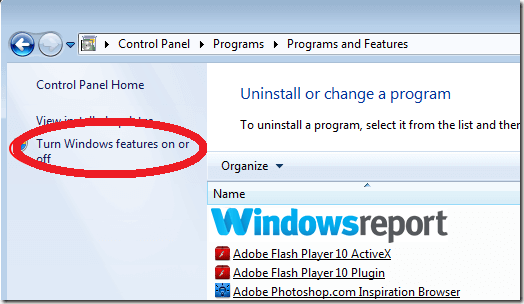
- Hitta Hyper-V avmarkera sedan det.
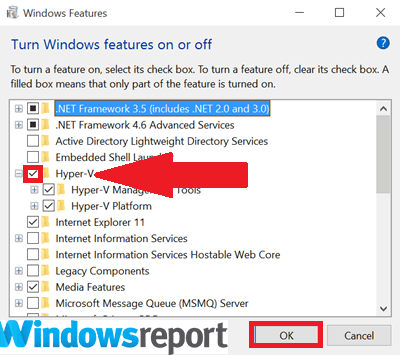
- Klick OK och starta om.
1.3 Avinstallera Synaptics
- tryck på Windows + X och välj Enhetshanteraren.
- Leta efter och Högerklicka på Synaptisk enhetsdrivrutin.
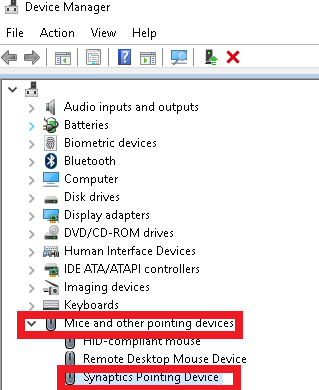
- Välj sedan Avinstallera enheten.
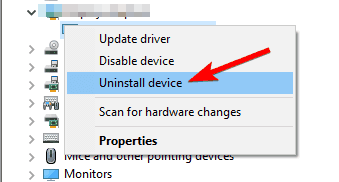
- Avinstallera alla andra instanser av Synaptics-enheten för att ta bort drivrutinen helt.
- Du kan till och med behöva gå till Lägg till / ta bort program avsnitt för att avinstallera Synaptics igen.
- Starta om och verifiera om AltGr-nyckeln har återupptagit normal funktionalitet.
Om du inte vet hur du avinstallerar program i Windows 10, vår dedikerad guide hjälper dig att göra det.
Kör en systemskanning för att upptäcka potentiella fel

Ladda ner Restoro
PC reparationsverktyg

Klick Starta skanning för att hitta Windows-problem.

Klick Reparera allt för att lösa problem med patenterade tekniker.
Kör en PC Scan med Restoro Repair Tool för att hitta fel som orsakar säkerhetsproblem och avmattningar. När skanningen är klar kommer reparationsprocessen att ersätta skadade filer med nya Windows-filer och komponenter.
1.4 Använd pekalternativet för att reparera musen
- Gå tillbaka till Enhetshanteraren (se stegen ovan) och sök efter alternativet HID-kompatibel mus under Mus.
- Tryck på den och tryck sedan på den gröna ikonen (med pil upp) för att uppdatera förare. Detta kommer att uppdatera inställningarna och allt ska återgå till det normala.
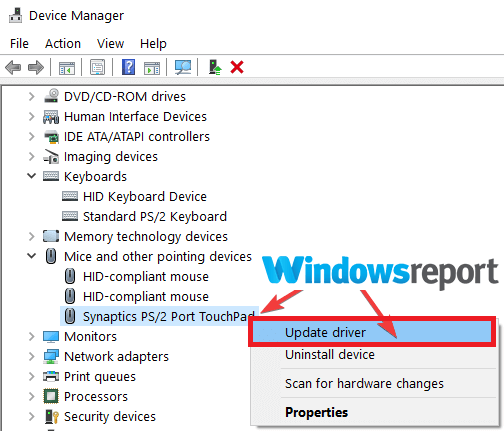
Notera: Denna lösning är bara om du har några problem med musen.
Du måste veta att den manuella uppdateringen av drivrutinerna inte alltid fungerar så att du kan få överraskningar även efter denna procedur.
Det är mycket enklare och snabbare att använda ett dedikerat verktyg som gör det på nolltid automatiskt. Lösningen som rekommenderas nedan reparerar eller installerar saknade drivrutiner med bara några få klick.
⇒Skaffa DriverFix
2. Lägg till ditt språk
- Klick Startknapp välj sedan Inställningar app.

- Välja Tid & språk sedan Region och språk.

- Klicka på Lägg till ett språk under språk (som ovan).
- Välj tangentbordsspråk du ska använda i listan som visas och välj sedan Nästa.

- Granska de angivna språkfunktionerna och välj Installera för att lägga till det.
- För att göra det nya språket till standardspråket, klicka på det och välj Ange som standard (primär).
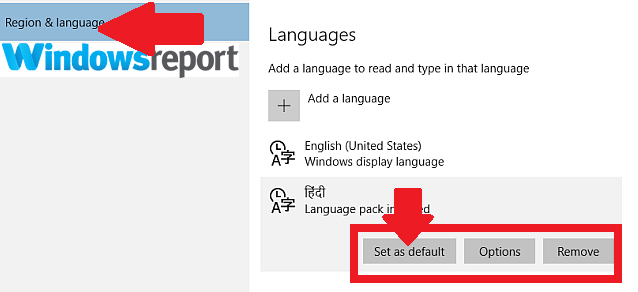
Om du ännu ska lyckas, försök ta bort alla andra tangentbordslayouter förutom det som matchar ditt språk och se om AltGr fungerar.
Genom att lägga till önskat inmatningsspråk kan du ange en språkinställning som fungerar med tangentbordslayouten och återställa rätt inställning för AltGr-tangenten.
3. Starta om CTFMON.EXE
- Tryck WIN + R knapparna. Detta öppnar dialogrutan Kör.
- Skriv följande kommando och tryck sedan på Stiga på nyckel:
C: \ Windows \ System32 \ ctfmon.exe
- Det är allt. Nu bör din AltGr-nyckel börja fungera.
Ctfmon.exe är Windows-processen som ansvarar för alternativ användarinmatning och Microsoft Office språkfält. Om du startar om det kan omedelbart lösa problemet.
Om du vill ta bort ctfmon.exe från din dator har vi också en utmärkt guide för att hjälpa dig med det.
4. Uppdatera ditt system
- Klicka på Start.
- Välj inställningarklicka sedan på Uppdatering och säkerhet.
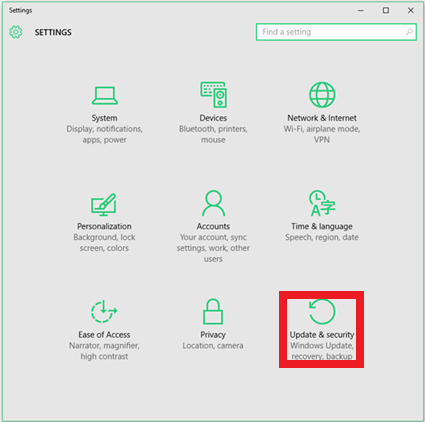
- Därifrån väljer du Windows uppdatering. Klicka påSök efter uppdateringar knapp.

- Starta om och se om AltGr nyckel- Arbetar.
Står du fortfarande inför problem med AltGr-tangenten? Kanske har det hela tiden varit en uppdateringsproblem så fixa det genom att utföra stegen ovan.
5. Använd alternativa tangenter

I vissa fall använder du kombinationen av Skift + Caps Lock + AltGr löser mystiskt problemet med AltGr-tangenten.
Detta är ganska vanligt i Lenovo bärbara datorer och några andra märken. Dessutom kan du bara använda CTRL + Alt för att ersätta din AltGr-nyckel.
Här hoppas vi att våra lösningar hjälpte dig med problemet med AltGr-tangenten. Oavsett om du lyckades lösa problemet med vår lösning eller om du har en annan, dela informationen i kommentarfältet nedan.
 Har du fortfarande problem?Fixa dem med det här verktyget:
Har du fortfarande problem?Fixa dem med det här verktyget:
- Ladda ner detta PC-reparationsverktyg betygsatt Bra på TrustPilot.com (nedladdningen börjar på den här sidan).
- Klick Starta skanning för att hitta Windows-problem som kan orsaka PC-problem.
- Klick Reparera allt för att lösa problem med patenterade tekniker (Exklusiv rabatt för våra läsare).
Restoro har laddats ner av 0 läsare den här månaden.
Vanliga frågor
AltGr-tangenten är en modifieringsnyckel till höger om mellanslagstangenten som används för att infoga specialtecken från olika språk.
Det beror förmodligen på att någon nyligen installerad app stör nyckeln. Här är vad du kan göra om AltGr slutar fungera.
Du kan trycka på Ctrl + Alt + Del och sedan på Esc. Om det är fysiskt fast, gå till ett reparationscenter eller byta tangentbord.
![Tangentbordet på skärmen dyker upp i Windows 10 [Full Fix]](/f/4c79b731bd0baecdd11dd9be3c413761.jpg?width=300&height=460)

![Nummerplattan fungerar inte i Windows 10 [LÄTTA STEG]](/f/e30a351472e6b58b802e96bece37360c.jpg?width=300&height=460)